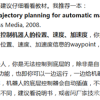kubernetes部署redis数据库(单节点)
redis简介
Redis 是我们常用的非关系型数据库,在项目开发、测试、部署到生成环境时,经常需要部署一套 Redis 来对数据进行缓存。这里介绍下如何在 Kubernetes 环境中部署用于开发、测试的环境的 Redis 数据库,当然,部署的是单节点模式,并非用于生产环境的主从、哨兵或集群模式。单节点的 Redis 部署简单,且配置存活探针,能保证快速检测 Redis 是否可用,当不可用时快速进行重启。
redis 参数配置
在使用 Kubernetes 部署应用后,一般会习惯与将应用的配置文件外置,用 ConfigMap 存储,然后挂载进入镜像内部。这样,只要修改 ConfigMap 里面的配置,再重启应用就能很方便就能够使应用重新加载新的配置,很方便。
部署redis
创建configmap存储redis配置文件
redis-config.yaml
kind: ConfigMap
apiVersion: v1
metadata:
name: redis-config
namespace: zisefeizhu
labels:
app: redis
data:
redis.conf: |-
dir /data
port 6379
bind 0.0.0.0
appendonly yes
protected-mode no
requirepass zisefeizhu
pidfile /data/redis-6379.pid
Redis 数据存储
Kubernetes 部署的应用一般都是无状态应用,部署后下次重启很可能会漂移到不同节点上,所以不能使用节点上的本地存储,而是使用网络存储对应用数据持久化,PV 和 PVC 是 Kubernetes 用于与储空关联的资源,可与不同的存储驱动建立连接,存储应用数据,所以接下来我们要创建 Kubernetes PV、PVC 资源。
请参考:https://www.cnblogs.com/zisefeizhu/p/13564547.html
创建 Deployment 部署 Redis
创建用于 Kubernetes Deployment 来配置部署 Redis 的参数,需要配置 Redis 的镜像地址、名称、版本号,还要配置其 CPU 与 Memory 资源的占用,配置探针监测应用可用性,配置 Volume 挂载之前创建的 PV、PVC、ConfigMap 资源等等,内容如下:
redis-deployment.yaml
---
apiVersion: v1
kind: Service
metadata:
name: redis
labels:
app: redis
spec:
type: ClusterIP
ports:
- name: redis
port: 6379
selector:
app: redis
---
apiVersion: apps/v1
kind: Deployment
metadata:
name: redis
namespace: production-pppharmapack
labels:
app: redis
spec:
replicas: 1
selector:
matchLabels:
app: redis
template:
metadata:
labels:
app: redis
spec:
# 进行初始化操作,修改系统配置,解决 Redis 启动时提示的警告信息
initContainers:
- name: system-init
image: busybox:1.32
imagePullPolicy: IfNotPresent
command:
- "sh"
- "-c"
- "echo 2048 > /proc/sys/net/core/somaxconn && echo never > /sys/kernel/mm/transparent_hugepage/enabled"
securityContext:
privileged: true
runAsUser: 0
volumeMounts:
- name: sys
mountPath: /sys
containers:
- name: redis
image: redis:5.0.8
command:
- "sh"
- "-c"
- "redis-server /usr/local/etc/redis/redis.conf"
ports:
- containerPort: 6379
resources:
limits:
cpu: 1000m
memory: 1024Mi
requests:
cpu: 1000m
memory: 1024Mi
livenessProbe:
tcpSocket:
port: 6379
initialDelaySeconds: 300
timeoutSeconds: 1
periodSeconds: 10
successThreshold: 1
failureThreshold: 3
readinessProbe:
tcpSocket:
port: 6379
initialDelaySeconds: 5
timeoutSeconds: 1
periodSeconds: 10
successThreshold: 1
failureThreshold: 3
volumeMounts:
- name: data
mountPath: /data
- name: config
mountPath: /usr/local/etc/redis/redis.conf
subPath: redis.conf
volumes:
- name: data
persistentVolumeClaim:
claimName: zisefeizhu
- name: config
configMap:
name: redis-config
- name: sys
hostPath:
path: /sys
测试redis是否可以正常使用
# ctl get pod -n production-pppharmapack | grep redis
redis-7768dc9c56-4kp8l 1/1 Running 0 8m43s
ctl exec -it redis-7768dc9c56-4kp8l -n production-pppharmapack -- /bin/sh
# redis-cli
127.0.0.1:6379> auth zisefeizhu
OK
127.0.0.1:6379> config get requirepass
1) "requirepass"
2) "zisefeizhu"